今天給大家帶來怎麼刪除iPhone桌麵灰色圖標,刪除iPhone桌麵灰色圖標的方法,讓您輕鬆解決問題。
iPhone桌麵時常會出現在安裝或卸載應用程序後,出現一些無法刪除的灰色圖標,即便長按此灰色圖標左上角出現叉號仍然無法刪除。本經驗將介紹如何用同步助手來輕鬆刪除灰色圖標的方法。具體方法如下:
1把iPhone連接到電腦然後啟動電腦端同步助手,切換至“更多功能”頁麵下,再從“資料管理”分類中單擊“圖標管理”按鈕。
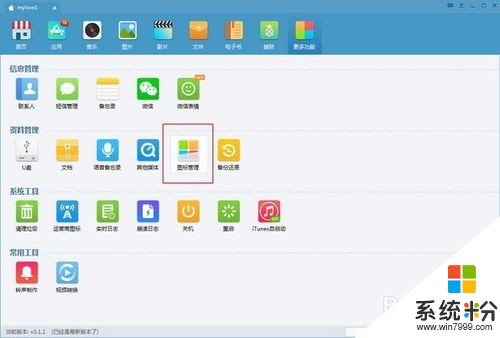 2
2為預防出錯,在接下來彈出的圖標管理窗口下,先單擊左上方“備份”按鈕,將iPhone原桌麵圖標進行備份。以備需要恢複時能夠補救。
 3
3然後,同樣在這個窗口下方操作區裏,單擊一下需要刪除處理的灰色圖標,再單擊隨即出現在該圖標左上角的叉號按鈕,即可將此灰色圖標徹底刪除了。
 4
4如果單擊“智能管理”按鈕,則可將原iPhone桌麵圖標根據同步助手提供的各個分類,進行一鍵式的智能整理。
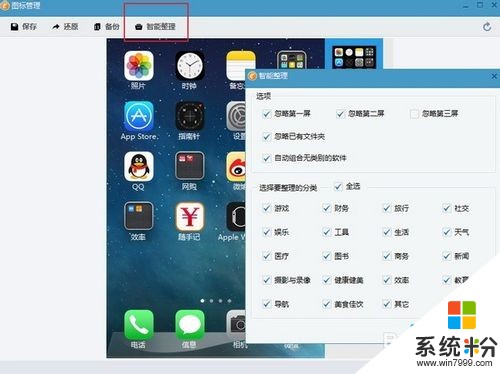 5
5此外,在“文件”操作頁麵下,從“iPhone 的文件”目錄中找到並單擊“Downloads”分類目錄,如果iPhone手機桌麵上有灰色圖標,那麼在這個目錄下即會有相應的文件名存在,找到並刪除該應用文件後,再重啟設備即可。

以上就是怎麼刪除iPhone桌麵灰色圖標,刪除iPhone桌麵灰色圖標的方法教程,希望本文中能幫您解決問題。
電腦軟件相關教程